Cách ghi lại video trên Google Meet
Cách ghi lại video trên Google Meet
Cách ghi lại buổi học hay cuộc họp Online trên Google Meet hướng dẫn chi tiết các bước ghi lại video trên Meet phục vụ cho việc dạy học Online của các thầy cô và học sinh. Sau đây là các bước làm chi tiết
Dạy học Online trong mùa dịch là điều cần thiết và đã áp dụng rộng rãi cho mỗi địa phương mỗi trường học trong tình hình dịch bệnh phức tạp hiện nay. Cách dạy học trực tuyến bằng Google meet đang được áp dụng nhiều cho các nhà trường
- Học Online bằng Google Meet trên máy tính
- Cách học trực tuyến Google meet trên điện thoại
- Cách điểm danh trên Google Meet khi dạy học Online
- Cách chia sẻ màn hình trên Google Meet
Cách ghi lại cuộc họp học Online trên Google Meet
Bước 1: Mở Google Meet trên máy tính, nhấn vào biểu tượng 3 dấu chấm > Chọn Ghi lại cuộc họp.
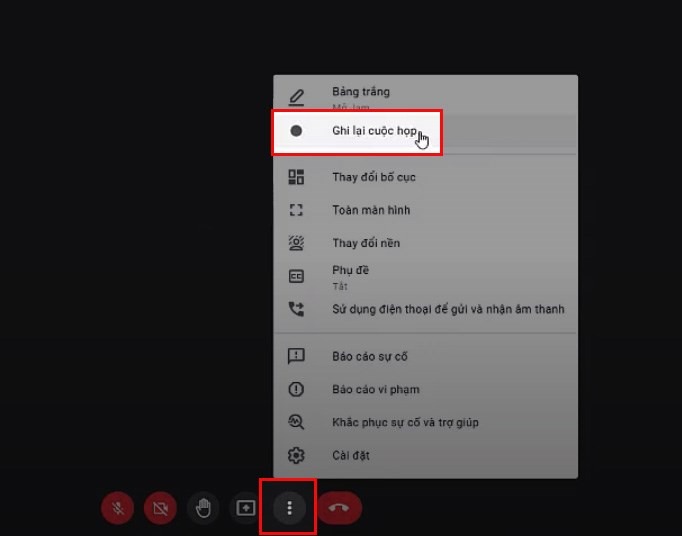
Bước 2: Chọn Bắt đầu ghi.
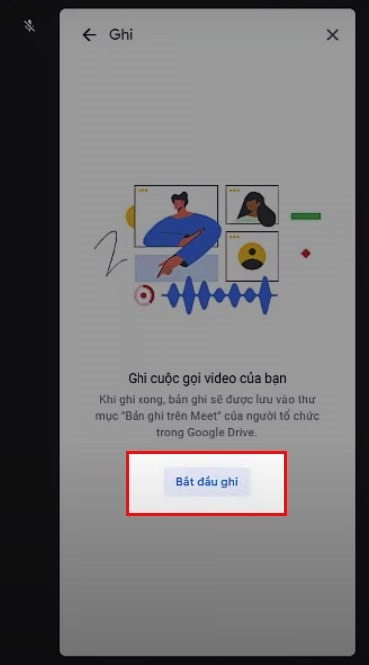
Bước 3: Chọn Bắt đầu.
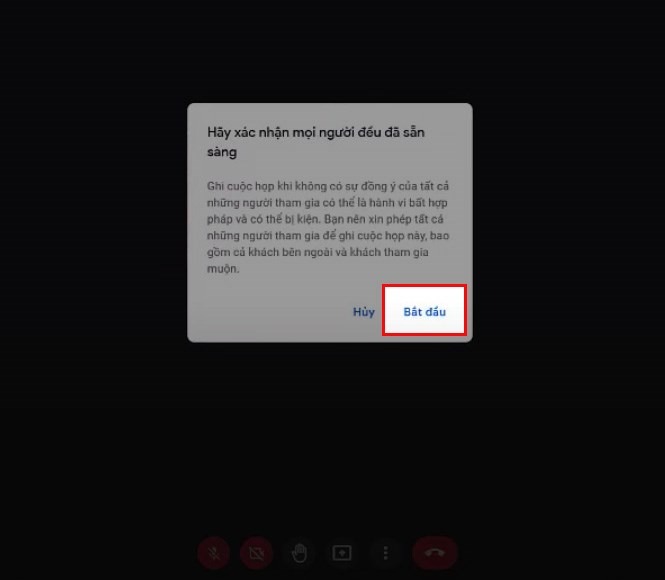
Để dừng ghi lại cuộc họp, học online trên Google Meet, chọn Dừng ghi.

Chọn Dừng ghi để bản ghi được lưu vào Google Drive của bạn.
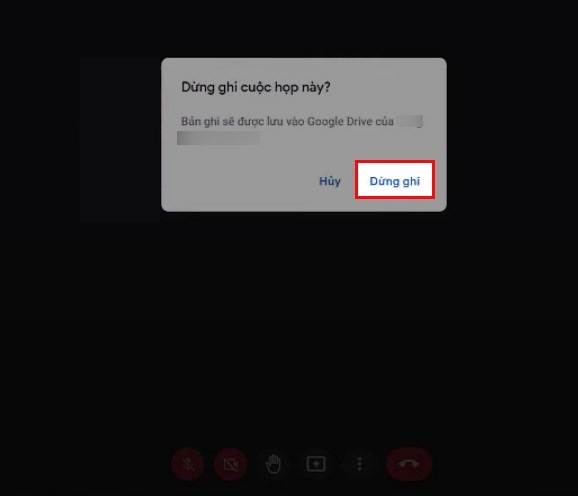
Để xem lại bản ghi, bạn chỉ cần mở hộp thư trong Gmail > Chọn thư bạn nhận được từ Google Meet > Chọn Mở trong Drive để xem và tải về bản ghi cuộc họp, học online.
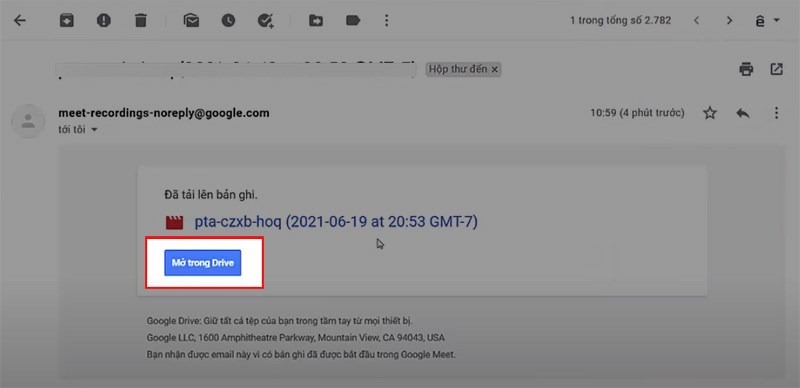
Nội dung có thể quay lại trên Google Meet
Chỉ người nói chính và bài thuyết trình được ghi lại. Tất cả thành viên khác nằm ngoài phạm vi ghi hình, dù họ có được ghim tại vị trí đầu. Ngoài ra, cửa sổ hay thông báo mà bạn nhận hoặc mở trong khi diễn ra cuộc họp cũng không được ghi lại. Hiện tại, Google Meet chưa hỗ trợ tính năng ghi hình trên mobile.
Người dùng miễn phí có thể quay màn hình Google Meet?
Điều đó tùy thuộc vào loại phiên bản người dùng miễn phí:
- Nếu đang dùng tài khoản Google miễn phí, bạn không có sẵn chức năng ghi hình.
- Nếu dùng tài khoản G-Suite, bạn có thể ghi màn hình Google Meet.
Toàn bộ bản ghi sẽ được lưu trong Google Drive và bạn sẽ nhận được liên kết dẫn tới nó qua email. Nếu cuộc họp được bắt đầu bằng sự kiện trên Google Calendar, link đó cũng sẽ được đính kèm vào lịch của bạn. Nhờ đó, mọi thành viên trong cuộc họp đều có thể truy cập file ghi hình đó dễ dàng.
Khi sử dụng Google Meet chúng ta thường gặp các lỗi rất phổ biến vậy cách khắc phục như thế nào, các bạn tham khảo: Các lỗi trên Google Meet và cách xử lý.
Các phương pháp học Online hữu ích và các lỗi thường gặp như sau:
- Cách sửa lỗi thường gặp khi sử dụng Zoom
- Cách đăng ký tài khoản Zoom không bị giới hạn thời gian dạy
- Cách sử dụng Zoom trên điện thoại
- Cách chia sẻ màn hình trên Zoom
- Hướng dẫn sử dụng Google Classroom để học online
- Cách dạy học trực tuyến trên Facebook
- Cách dạy trực tuyến bằng Zalo
- So sánh Google Meet với Zoom: Học online chọn gì?


